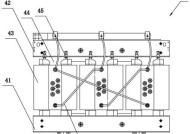电脑双通道是怎么插的内存条?双通道内存条安装方法是什么?
- 数码产品
- 2025-07-04
- 22
- 更新:2025-06-24 17:31:26
随着电脑技术的飞速发展,性能要求的不断提高,双通道内存技术已经成为目前主流电脑配置中的一项重要技术。双通道内存条不仅能提高内存带宽,还能大幅提升系统的处理速度和多任务处理能力。如何正确安装双通道内存条呢?本文将详细介绍双通道内存条的安装方法,为电脑爱好者和DIY玩家提供详实的指导。
什么是双通道内存技术?
在深入了解双通道内存条的安装方法之前,我们首先需要明白什么是双通道技术。简单来说,双通道内存技术就是利用两组内存条以并行方式工作,以达到理论上的双倍数据传输速率,从而提升整体的内存性能。
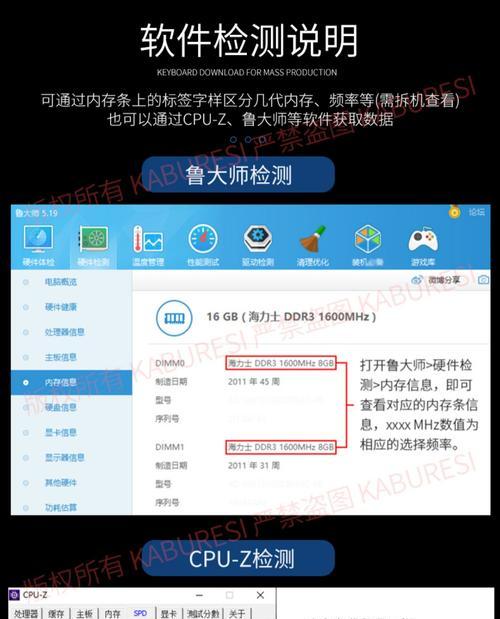
准备工作:选择合适的双通道内存条
在安装双通道内存条之前,你需要确保选购的内存条符合以下要求:
内存条的容量、型号和时序需要相匹配,以确保稳定性。
确认主板支持双通道技术。
选购相同品牌和型号的内存条,以减少兼容性问题。

双通道内存条的正确安装步骤
安装双通道内存条是一个既细致又需要耐心的过程,下面以最常见的双通道主板为例,说明安装双通道内存条的步骤:
步骤1:准备主板和内存条
关闭电脑,断开电源,清空静电。
打开机箱,找到主板上的内存插槽。
将内存条从包装中取出,准备好安装。
步骤2:确定内存插槽位置
根据主板说明书或主板上的标签指示,找到标有“DIMM1”和“DIMM2”或其他标记的内存插槽。
这些插槽通常成对出现,方便用户安装双通道内存条。
步骤3:安装第一根内存条
将内存条的金手指部分对准插槽,确保角度正确。
轻轻按下内存条,直到内存条与插槽两端的卡扣完全锁定。
步骤4:安装第二根内存条
在安装第二根内存条时,需注意将其插入对应的通道插槽中(通常是DIMM3或DIMM4)。
同样确保角度正确,然后按下直到卡扣锁定。
步骤5:检查安装
安装完成后,重新连接电源,开机检查电脑是否能正常识别双通道内存。
可通过系统信息或主板BIOS设置来确认双通道模式是否已经启用。

常见问题与解决方法
在安装双通道内存条的过程中可能会遇到各种问题,以下是一些常见问题及其解决方案:
问题1:系统无法识别全部内存
解决方法:检查内存条是否正确安装,卡扣是否完全锁定。
确认BIOS设置中的内存频率是否与内存条支持频率一致。
问题2:双通道模式未能激活
解决方法:检查两根内存条是否完全相同,包括品牌、容量和速度。
确保内存条已插入正确的双通道插槽。
实用技巧与维护提示
为了确保双通道内存条的稳定性和性能,以下是一些实用的技巧和维护提示:
定期清洁电脑内部灰尘,确保良好的散热。
使用内存条的专用清洁工具,保持内存条金手指部分的清洁。
更新主板的BIOS至最新版本,以获得最佳的硬件兼容性和性能。
通过以上步骤,你应该可以轻松地在你的电脑上安装双通道内存条,并享受到由它带来的性能提升。记得在安装和操作过程中要小心谨慎,以免造成硬件损坏。希望本文的介绍对你有所帮助,如果你对电脑内存技术还有其他疑问,欢迎继续探索和学习。